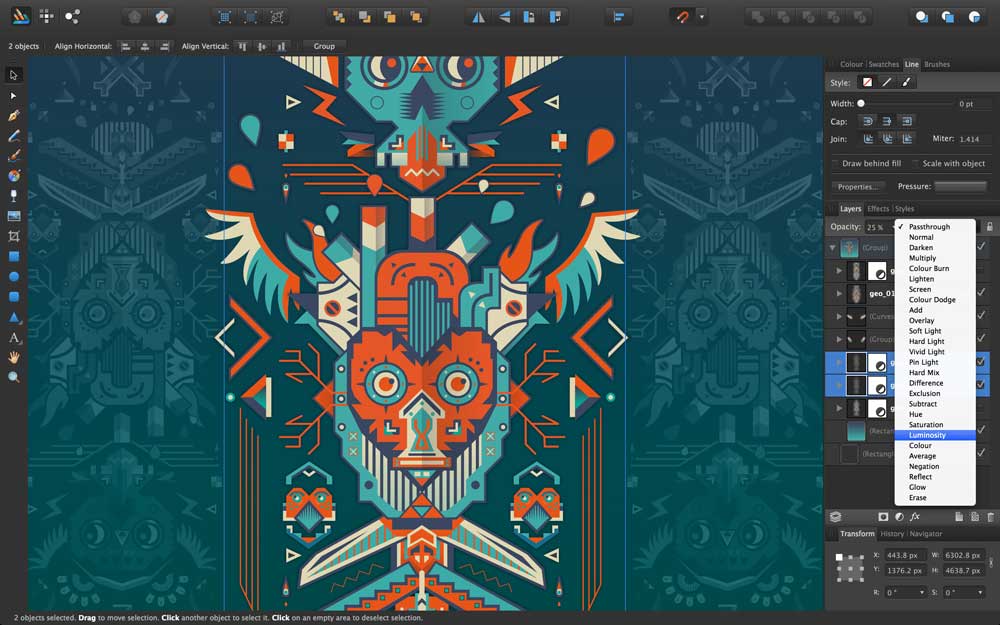آموزش کارت تبریک در ایلوستریتور روشی ساده و آسان برای چاپ انواع طرحهای تبریک است. در عید فطر، ولنتاین، برای تبریک عید نوروز، تبریک روز خاص و غیره میتوانید از این آموزش مبتنی بر طراحی کارت تبریک در نرم افزار ایلوستریتور به زبان ساده استفاده کنید. در ادامه بما باشید.
آموزش طراحی کارت تبریک در ایلوستریتور
ابتدا یک مستطیل بهعنوان محدوده کارت ایجاد کنید که بهعنوان خط ایمنی شناخته میشود و اندازه استاندارد آن ۵ اینچ در ۷ اینچ است. سپس یک مستطیل بزرگتر برای خط برش طراحی کنید و آن را به راهنما تبدیل کنید. یک مستطیل سوم برای خط برونریزی طراحی کنید که پسزمینه کارت را تا لبهها امتداد میدهد. با استفاده از ابزار بیضی (Ellipse Tool) و ابزارهای دیگر، شکلهای دلخواه مانند بادکنکها را بکشید و با ابزار انتخاب مستقیم (Direct Selection Tool) و ابزار Pathfinder، شکلها را تنظیم و ترکیب کنید.
از ابزار گرادیان (Gradient Tool) برای رنگآمیزی استفاده کنید و برای ایجاد سایهها، از مسیرهای مختلف مانند Minus Front بهره بگیرید. متن خود را با ابزار متن (Type Tool) اضافه کنید و اگر نیاز به افکت دارید، از گزینههای موجود در مسیر Effect استفاده کنید. پس از طراحی، یک نسخه نمونه چاپ کنید تا مطمئن شوید متن و تصاویر بهدرستی قرار گرفتهاند. در نهایت، اگر از نتیجه راضی هستید، کارتهای خود را به تعداد موردنیاز چاپ کنید. با این روش، میتوانید یک کارت تبریک حرفهای و شخصیسازی شده ایجاد کنید که در ادامه مراحل آن آمده است.
ایجاد محدوده کارت
از ابزار مستطیل (Rectangle Tool) برای ایجاد منطقه کار کارت استفاده کنید. کارتها معمولاً اندازه استاندارد ۵ اینچ (۱۲.۷ سانتیمتر) در ۷ اینچ دارند. این مستطیل بهعنوان مستطیل شماره ۱ شناخته میشود و باید متن/تصاویر شما در محدوده این خط ایمنی قرار بگیرند.
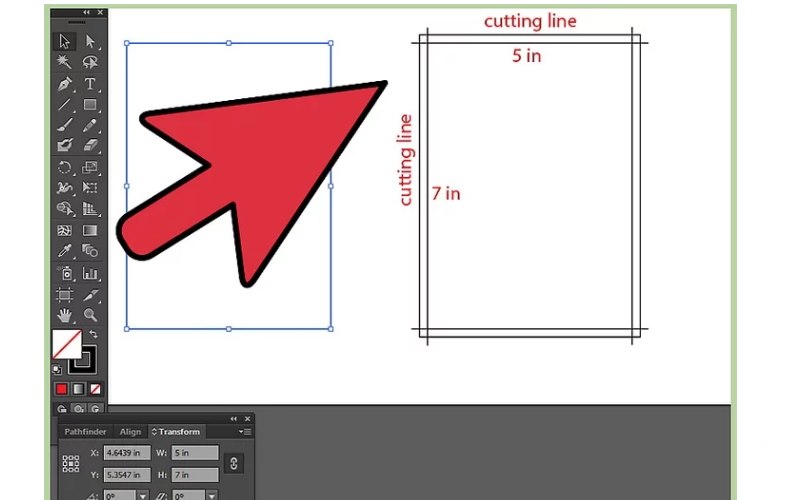
خط برش:
مستطیل شماره ۲ خط برش است و باید کمی بزرگتر از خط ایمنی باشد، حدود ۰.۲۵ اینچ (۰.۶ سانتیمتر).
تبدیل مستطیل شماره ۲ به راهنما:
بر روی خط شماره ۲ کلیک کنید و به مسیر View > Guides > Make Guides بروید تا آن را به راهنما تبدیل کنید.
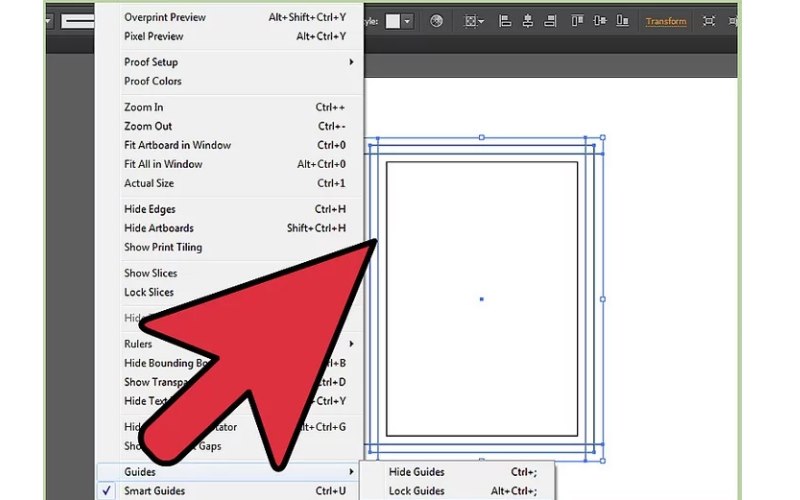
ایجاد خط برونریزی:
خط دیگری ایجاد کنید که خط برونریزی نامیده میشود و پسزمینه را تا لبههای کارت امتداد میدهد. این خط باید حدود ۰.۲۵ اینچ (۰.۶ سانتیمتر) بزرگتر از خط برش باشد.
کار شما اکنون باید به شکل زیر باشد:
- مستطیل شماره ۱: خط ایمنی
- مستطیل شماره ۲: خط برش
- مستطیل شماره ۳: خط برونریزی
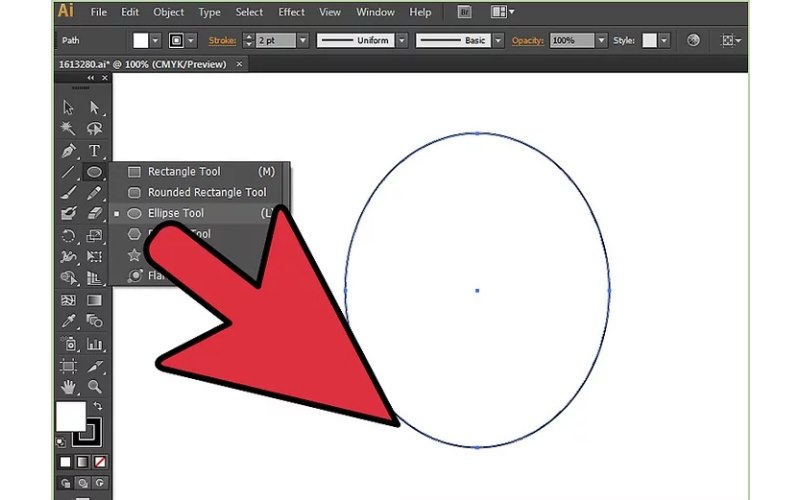
ایجاد تصویر برای کارت
هر تصویری که دوست دارید را بکشید. ظاهر کلی کارت بستگی به نوع کارت تبریکی دارد که میخواهید ارسال کنید. در این مثال، کارت تبریک تولد است و تصویر از بادکنکها تشکیل شده است.
ایجاد بادکنک:
برای ایجاد تصویر بادکنک یا هر شیء دایرهای دیگر، از ابزار بیضی (Ellipse Tool) استفاده کنید.
تنظیم شکل:
از ابزار انتخاب مستقیم (Direct Selection Tool) برای تنظیم شکل استفاده کنید. در این مثال، طرفین دایره به سمت پایین باریک شدهاند تا به شکل بادکنک نزدیکتر شود.
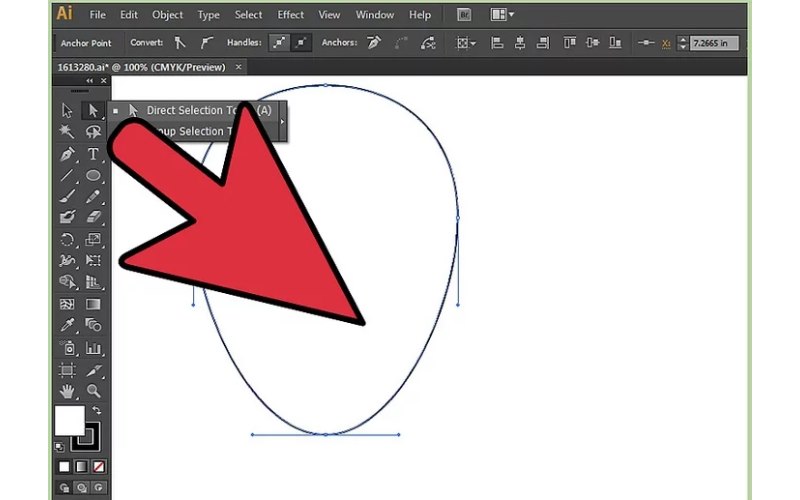
اضافهکردن عناصر دیگر:
برای اضافهکردن عناصر دیگر به شکل اولیه، میتوانید از ابزارهای شکل دیگر یا حتی ابزار طراحی آزاد استفاده کنید. در اینجا یک مثلث کوچک کشیده شده و در پایین بادکنک قرار داده شده است، سپس با استفاده از مسیر Pathfinder > Add to Shape Area > Expand بهصورت یکپارچه متصل شده است.
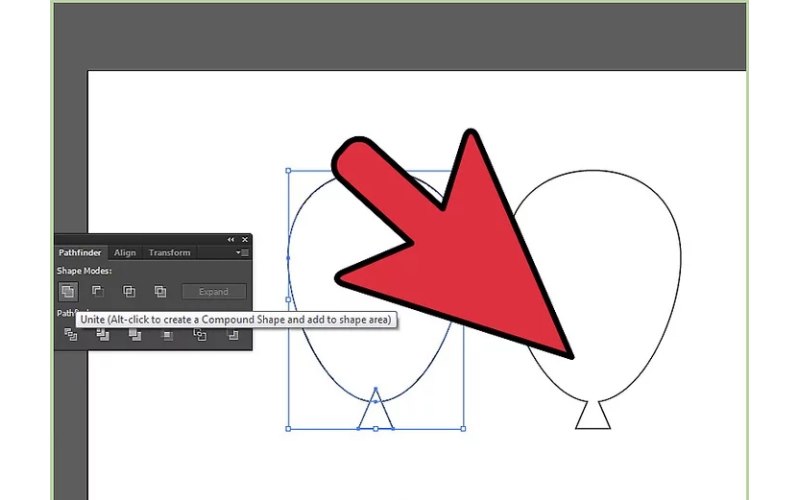
رنگآمیزی و تکرار شکلها
از ابزار گرادیان (Gradient Tool) برای رنگآمیزی استفاده کنید. برای رنگ قرمز شفاف با کمی درخشش، رنگ اول را به C = 1، M = 90، Y = 50، K = 0 و رنگ دوم را به سفید تنظیم کنید، و خط دور (Stroke) را بردارید. از حالت شعاعی (Radial) برای تکمیل این مرحله استفاده کنید.
تکرار شکلها:
اگر به چندین شکل مشابه نیاز دارید، میتوانید تصویر خود را کپی کنید. یک دایره جدید ایجاد کنید و آن را بهعنوان سایه متناسب کنید. سپس دایره و کپی بادکنک اصلی را انتخاب کنید و به مسیر Pathfinder > Option-click on Minus Front (یا Subtract from Shape Area) > Expand بروید. سایه را به بادکنک اصلی بکشید و شفافیت آن را به Multiply تنظیم کنید. ممکن است بخواهید رنگ را تغییر دهید.
تنوع در رنگها و سایهها:
میتوانید شکلها را با رنگهای مختلف ایجاد کرده یا با استفاده از ابزار قلم (Pen Tool) سایهها را اضافه کنید. با ابزار مداد (Pencil Tool) خطوط نازک یا جزئیات دیگر مانند نخهای بادکنک را بکشید.
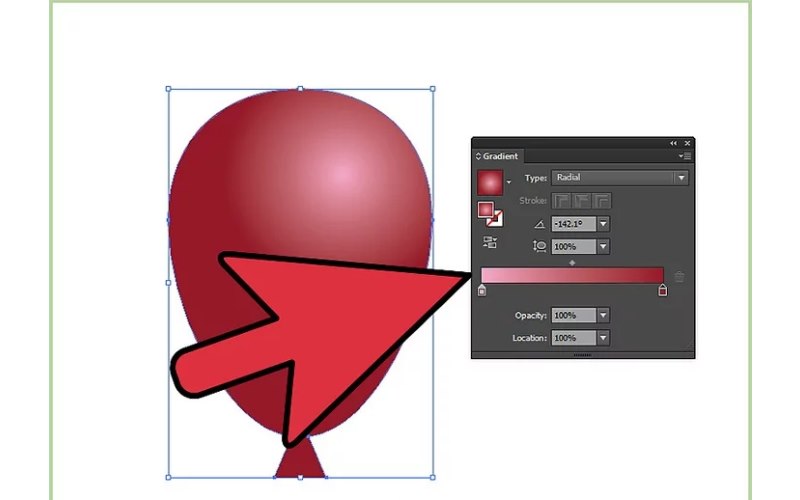
اضافهکردن متن در آموزش طراحی کارت تبریک با ایلوستریتور
اگر میخواهید روی بخشی یا تمام تصویر بنویسید، آنها را در محل کار خود قرار دهید. قسمتی را که میخواهید روی آن بنویسید انتخاب کرده و شفافیت آن را به ۳۰ تنظیم کنید، یا بیشتر اگر میخواهید پسزمینه کمرنگتر باشد.
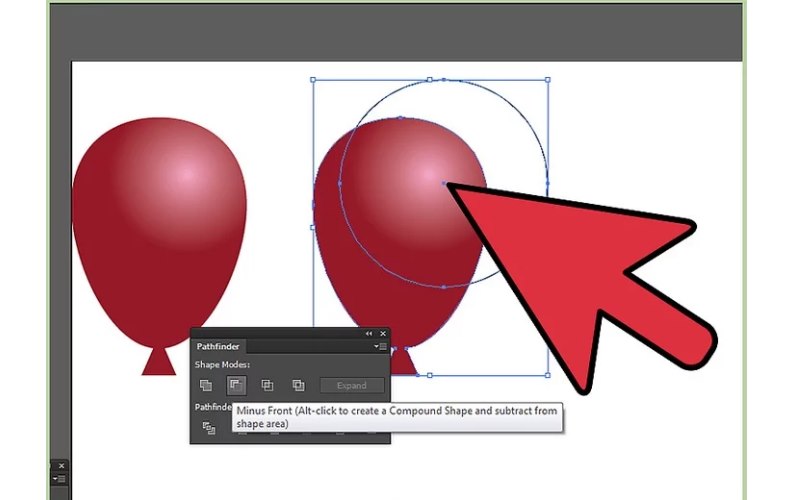
استفاده از ابزار متن:
از ابزار متن (Type Tool) برای نوشتن متن خود استفاده کنید. اگر میخواهید افکتی به متن اضافه کنید، میتوانید به مسیر Effect بروید و افکت موردنظر را انتخاب کنید.
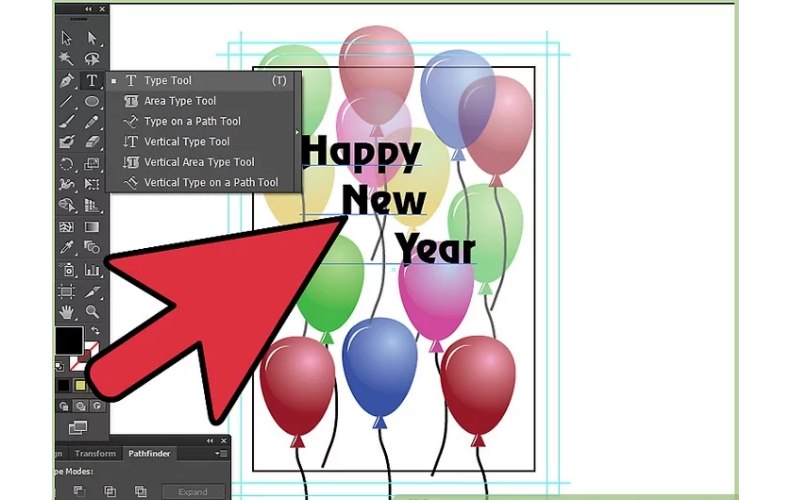
چاپ کارت:
یک نسخه نمونه از کارت خود چاپ کنید. این کار به شما نشان میدهد که آیا متن خیلی کوچک یا بزرگ است یا تصاویر به طور نادرست قرار گرفتهاند. اگر از ظاهر کارت خود راضی هستید، به تعداد موردنیاز آن را چاپ کنید. تبریک میگویم؛ شما با موفقیت کارت تبریک خود را در ایلوستریتور ایجاد کردهاید!
نکاتی برای حرفهایتر کردن کارت تبریک در ایلوستریتور
ایجاد کارت تبریک در ایلوستریتور فرصتی عالی برای نمایش خلاقیت و مهارتهای طراحی شماست. با استفاده از قابلیتهای گسترده و ابزارهای پیشرفته این نرمافزار، میتوانید کارتهایی حرفهای و شخصیسازیشده طراحی کنید که جذاب و تأثیرگذار باشند. برای حرفهایتر شدن در طراحی کارت تبریک با ایلوستریتور، نکاتی وجود دارند که میتوانند به بهبود کار شما کمک کنند. در ادامه به بررسی این نکات میپردازیم.
استفاده از رنگهای هماهنگ
یکی از مهمترین جنبهها در آموزش کارت تبریک در ایلوستریتور ، انتخاب رنگهای هماهنگ و جذاب است. استفاده از پالتهای رنگی هماهنگ به کارت شما جلوهای حرفهای و زیبا میبخشد. میتوانید از سایتها و ابزارهای آنلاین برای انتخاب پالتهای رنگی الهامبخش استفاده کنید. همچنین، استفاده از گرادیانها و تغییرات رنگی نرم، میتواند به عمق و جذابیت بصری طراحی شما اضافه کند.
پیشنهاد مطالعه: Illustrator بهتر است یا Indesign؟ مقایسه کامل
تایپوگرافی مناسب
انتخاب فونت مناسب برای متنهای کارت بسیار مهم است. استفاده از فونتهایی که با موضوع و حس کارت هماهنگ باشند، به زیبایی و خوانایی کارت کمک میکند. ترکیب چندین فونت مختلف با اندازهها و استایلهای متفاوت میتواند جذابیت بصری بیشتری ایجاد کند. همچنین، استفاده از ابزارهای تنظیم فاصله بین حروف و خطوط در ایلوستریتور، به بهبود جلوه تایپوگرافی شما کمک میکند.
استفاده از بافتها و افکتها
بافتها و افکتها میتوانند به طراحی کارت تبریک شما عمق و جذابیت بیشتری ببخشند. از ابزارهایی مانند Effect و Appearance Panel برای اضافهکردن سایهها، برجستهسازی و سایر افکتهای بصری استفاده کنید. اضافهکردن بافت به پسزمینه یا عناصر خاصی از کارت میتواند طراحی شما را واقعگرایانهتر و جذابتر کند.
ایجاد ترکیببندی متوازن
ترکیببندی و چیدمان عناصر در کارت تبریک نقش مهمی در جذابیت آن دارد. سعی کنید عناصری مانند متن، تصاویر و اشکال را بهصورت متوازن و هماهنگ در صفحه قرار دهید. از ابزارهای شبکه و راهنما در ایلوستریتور برای کمک به چیدمان متوازن استفاده کنید و توجه کنید که فضای خالی مناسبی در طراحی خود ایجاد کنید تا عناصر بتوانند نفس بکشند و جلوه بهتری داشته باشند.
شخصیسازی و ایجاد احساسات
اضافهکردن عناصر شخصیسازیشده به کارت تبریک میتواند حس خاصی به گیرنده منتقل کند. استفاده از تصاویر و متنهای شخصیسازیشده که به مناسبت و مخاطب کارت مرتبط باشند، ارزش و تأثیر کارت را افزایش میدهد. همچنین، بهکاربردن جزئیات کوچک مانند نام گیرنده یا تاریخ خاصی میتواند طراحی شما را منحصربهفرد و خاص کند.
پیشنهاد مطالعه: آموزش طراحی جلد کتاب در ایلوستریتور
کیفیت چاپ و بررسی نهایی
برای اطمینان از کیفیت نهایی کارت تبریک، حتماً قبل از چاپ نهایی، یک نسخه نمونه چاپ کنید تا اطمینان حاصل کنید که رنگها، متن و تصاویر بهدرستی نمایش داده میشوند. توجه به کیفیت چاپ و استفاده از کاغذ مناسب نیز در افزایش جذابیت و حرفهای بودن کارت تأثیرگذار است.
نکاتی برای چاپ خروجی ایلوستریتور
ایجاد طراحیهای حرفهای در Adobe Illustrator تنها نیمی از فرآیند است. چاپ صحیح این طرحها به همان اندازه مهم است تا نتیجه نهایی کیفیت و جذابیت موردنظر شما را داشته باشد. ب
برای اطمینان از کیفیت چاپ و خروجی نهایی، رعایت چند نکته کلیدی ضروری است.
- تنظیم مد رنگ سند به CMYK برای چاپ.
- اضافهکردن حاشیه برونریزی (Bleed) به سند.
- بررسی و تنظیم تراس (Trapping) برای جلوگیری از ناهماهنگی رنگها.
- استفاده از فونتهای وکتور یا تبدیل فونتها به Outlines.
- انتخاب کاغذ مناسب برای چاپ نهایی.
- ایجاد پروفایل رنگی مناسب برای مطابقت با دستگاه چاپ.
- چاپ آزمایشی (Proof Print) قبل از چاپ نهایی.
- فشردهسازی فایلها بدون کاهش کیفیت برای کاهش حجم.
- استفاده از فرمتهای مناسب مانند PDF یا EPS برای خروجی نهایی.
- اطمینان از بررسی نهایی سند برای اشکالات احتمالی.
- تطبیق تنظیمات چاپگر با تنظیمات فایل Illustrator.
سخن پایانی
تا اینجا درباره آموزش کارت تبریک در ایلوستریتور گفتیم. ساخت کارت تبریک در ایلوستریتور شامل چند بخش کلیدی است. آیا به دنبال یادگیری ایلوستریتور و ارتقاء مهارتهای خود در این حوزه هستید؟ مکتب خونه بهترین انتخاب برای شماست! با پکیجهای آموزش ایلوستریتور جامع و حرفهای مکتب خونه، میتوانید از پایه تا پیشرفته، کار با این نرم افزار را به صورت اصولی بیاموزید.